Los problemas de aDirectX en Windows 10 son el dolor común de una gran cantidad de usuarios que residen en el mundo de los juegos..
Uno de esos errores afecta a muchos usuarios que desean jugar algunos títulos antiguos y heredados. Al parecer, siguen viendo el "Esta aplicación requiere DirectX versión 8.1 o superior para ejecutarse'aviso.
Básicamente, esto significa que, aunque tenga DirectX 11 o 12 instalado, no será suficiente para aplicaciones más antiguas. Para ayudarlo a resolver este problema peculiar y bastante complejo, proporcionamos algunas soluciones a continuación. Si te quedas atascado con este error cada vez que inicias el juego, asegúrate de consultar la lista a continuación.
Cómo corregir el error "Esta aplicación requiere Directx versión 8.1 o superior" en Windows 10
- Instale DirectX Runtime junio de 2010
- Ejecute la aplicación en modo de compatibilidad
- Reinstale el programa con problemas
- Habilitar DirectPlay
Solución 1: instale DirectX Runtime junio de 2010
Por alguna razón peculiar, los juegos o aplicaciones más antiguos que dependen de DirectX necesitan versiones anteriores de DirectX para poder ejecutarse. Ahora, aunque esté seguro de que tiene DirectX 11 o 12 instalado, creemos que deberá obtener e instalar una versión anterior de DirectX y resolver los problemas..
De hecho, la mayoría de los juegos vienen con el paquete de instalación de DirectX correspondiente y redistribuibles adicionales. Por otro lado, si no puedes ubicarlos dentro de la carpeta de instalación del juego, puedes encontrarlos fácilmente en línea y descargarlos..
Puede descargar el instalador de DirectX Runtime aquí.
Solución 2: ejecute la aplicación en modo de compatibilidad
Mientras estamos en eso con juegos más antiguos jugados en Windows 10, intentemos usar el modo de compatibilidad para superar este problema. Los problemas de compatibilidad son bastante frecuentes con títulos de juegos más antiguos, como GTA Vice City o I.G.I.-2: Covert Strike jugado en la plataforma Windows 10.
Para ello, le recomendamos que pruebe y ejecute estos juegos en sus sistemas Windows recomendados, respectivamente. En primer lugar, informe sobre las versiones de sistema compatibles en los requisitos del sistema de juegos / aplicaciones y continúe con los pasos a continuación.
- Haga clic derecho en acceso directo del escritorio de la aplicación y abrir Propiedades.
- Abre el Compatibilidad lengüeta.
- Comprobar la "Ejecuta este programa en modo compatibilidad para" caja.
- En el menú desplegable, seleccione Windows XP o Windows 7.
- Ahora, revisa el "Ejecute este programa como administrador" caja.
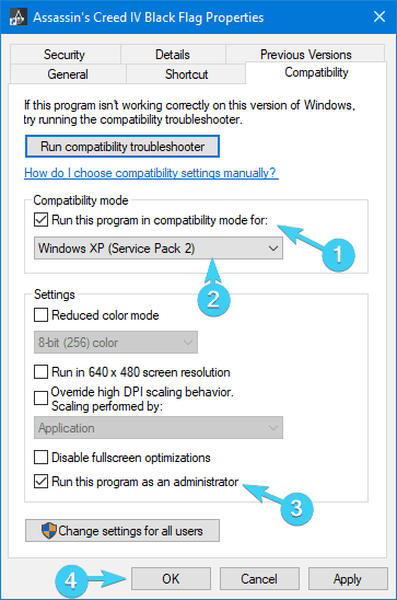
- Guarde los cambios y ejecute la aplicación.
Por otro lado, si todavía aparece el mensaje "Esta aplicación requiere Directx versión 8.1 o superior para ejecutarse", asegúrese de continuar con los pasos a continuación..
- LEA TAMBIÉN: Cómo corregir los errores de Age of Mythology Extended Edition en Windows 10
Solución 3: vuelva a instalar el programa problemático
Algunos usuarios lograron resolver el problema simplemente reinstalando la aplicación (la mayoría de las veces, el juego). Los problemas de integración también son bastante comunes, nuevamente, especialmente con títulos de juegos más antiguos. Entonces, sin más preámbulos, siga los pasos a continuación para desinstalar el juego problemático e instalarlo nuevamente:
- En la barra de búsqueda de Windows, escriba Controlar y abrir Panel de control.
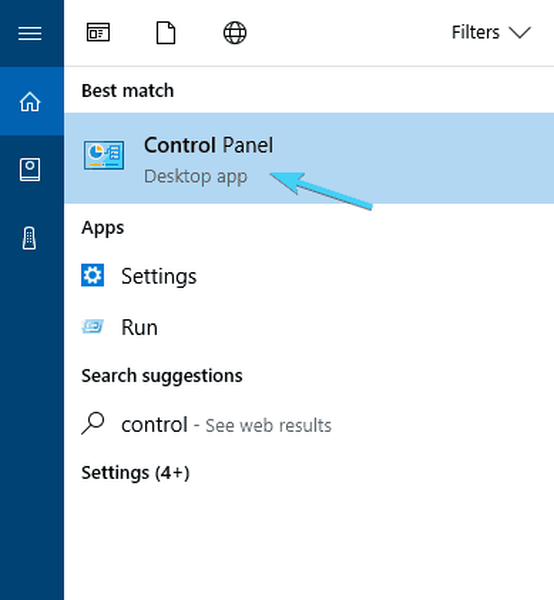
- Seleccione Vista de categoría.
- Haga clic en Desinstalar un programa.
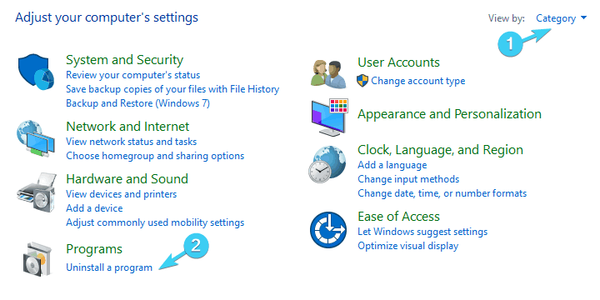
- Haga clic con el botón derecho en el programa problemático y Desinstalarlo.
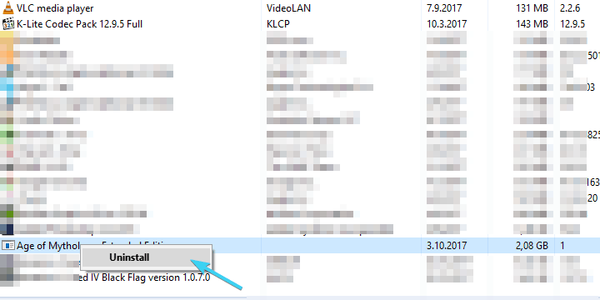
- Reinicia tu PC.
- Haga clic con el botón derecho en el archivo del instalador (Setup.exe, la mayor parte del tiempo) y abierto Propiedades.
- Seleccione Compatibilidad lengüeta.
- Comprobar la "Ejecuta este programa en modo compatibilidad para" caja.
- En el menú desplegable, seleccione Windows XP o Windows 7.
- Ahora, revisa el "Ejecute este programa como administrador" caja.
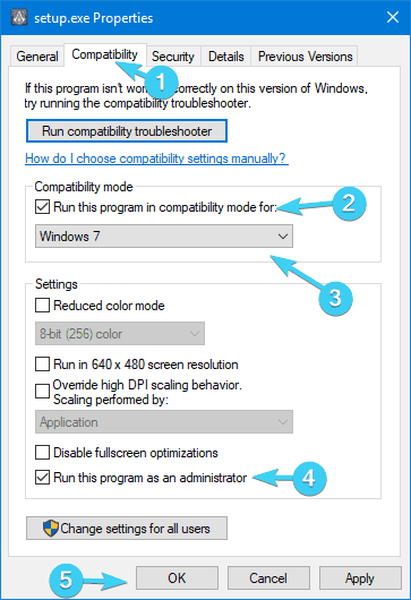
- Confirme los cambios y ejecute el instalador.
Además, si eres usuario de Steam, puedes hacerlo dentro del cliente, ya que tiene una mejor tasa de éxito.
Solución 4 - Habilite DirectPlay
DirectPlay es un componente heredado que se excluyó de algunas de las últimas iteraciones de Windows. Pero, como ya determinamos que este problema afecta a los juegos más antiguos, es seguro decir que es vital habilitar esta opción. Siga los pasos a continuación para habilitar DirectPlay y, con suerte, resolver este problema:
- En la barra de búsqueda de Windows, escriba Gire Windows y abrir Activar o desactivar las características de windows.

- Desplácese hacia abajo hasta su alcance Componentes heredados.
- Expanda Componentes heredados y marque "DirectPlay" caja.
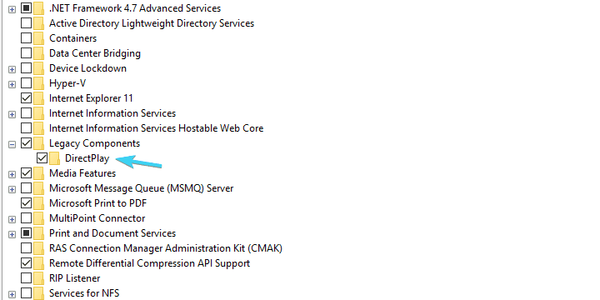
- Haga clic en Aceptar para confirmar los cambios e intente iniciar la aplicación nuevamente.
Con DirectPlay habilitado, debería poder ejecutar todos los juegos de la última década sin ningún problema.
Eso debería concluirlo. No dude en compartir sus preguntas, sugerencias o soluciones alternativas con nosotros. Puede hacerlo fácilmente en la sección de comentarios a continuación..
HISTORIAS RELACIONADAS QUE DEBE VERIFICAR:
- Cómo corregir el "DirectX encontró un error irrecuperable" en Windows
- Cómo solucionar el error "d3dx9 43.dll is missing" en Windows 10
- Solución: error dxgmms.sys de Windows 10
- reparación de windows 10
 Friendoffriends
Friendoffriends



